Owners Manual
Table Of Contents
- Local Disk
- Broadcom NetXtreme II®-Netzwerkadapter – Benutzerhandbuch
- Funktionen und Leistungsmerkmale: Broadcom NetXtreme-II®Netzwerkadapter Benutzerhandbuch
- Konfigurieren von Teaming bei Windows Server: Broadcom NetXtreme-II®Netzwerkadapter Benutzerhandbuch
- Virtuelle LANs bei Windows: Broadcom NetXtreme-II®Netzwerkadapter Benutzerhandbuch
- Verwaltungsfunktionen: Broadcom NetXtreme-II®Netzwerkadapter Benutzerhandbuch
- Installieren der Hardware: Broadcom NetXtreme-II®Netzwerkadapter Benutzerhandbuch
- Broadcom Boot Agent-Treibersoftware: Broadcom NetXtreme-II®Netzwerkadapter Benutzerhandbuch
- NDIS2-Treibersoftware: Broadcom NetXtreme-II®Netzwerkadapter Benutzerhandbuch
- Linux-Treibersoftware: Broadcom NetXtreme-II®Netzwerkadapter Benutzerhandbuch
- Solaris-Treibersoftware: Broadcom NetXtreme-II®Netzwerkadapter Benutzerhandbuch
- VMware-Treibersoftware: Broadcom NetXtreme-II®Netzwerkadapter Benutzerhandbuch
- Installation von Treibern und Managementanwendung unter Windows: Broadcom NetXtreme-II®Netzwerkadapter Benutzerhandbuch
- Linux BACS-Installation: Broadcom NetXtreme-II®Netzwerkadapter Benutzerhandbuch
- iSCSI-Protokoll: Broadcom NetXtreme-II®Netzwerkadapter Benutzerhandbuch
- Broadcom Teaming Services: Broadcom NetXtreme-II®Netzwerkadapter Benutzerhandbuch
- NIC-Partition: Broadcom NetXtreme-II®Netzwerkadapter Benutzerhandbuch
- Fibre Channel Over Ethernet: Broadcom NetXtreme-II®Netzwerkadapter Benutzerhandbuch
- DCB (Data Center Bridging): Broadcom NetXtreme-II®Netzwerkadapter Benutzerhandbuch
- SR-IOV: Broadcom NetXtreme-II®Netzwerkadapter Benutzerhandbuch
- Verwenden der Broadcom Advanced Control Suite 4: Broadcom NetXtreme-II®Netzwerkadapter Benutzerhandbuch
- Diagnoseprogramm bei DOS: Broadcom NetXtreme-II®Netzwerkadapter Benutzerhandbuch
- Spezifikationen: Broadcom NetXtreme-II®Netzwerkadapter Benutzerhandbuch
- Konformitätserklärung: Broadcom NetXtreme-II®Netzwerkadapter Benutzerhandbuch
- Problembehebung: Broadcom NetXtreme-II®Netzwerkadapter Benutzerhandbuch
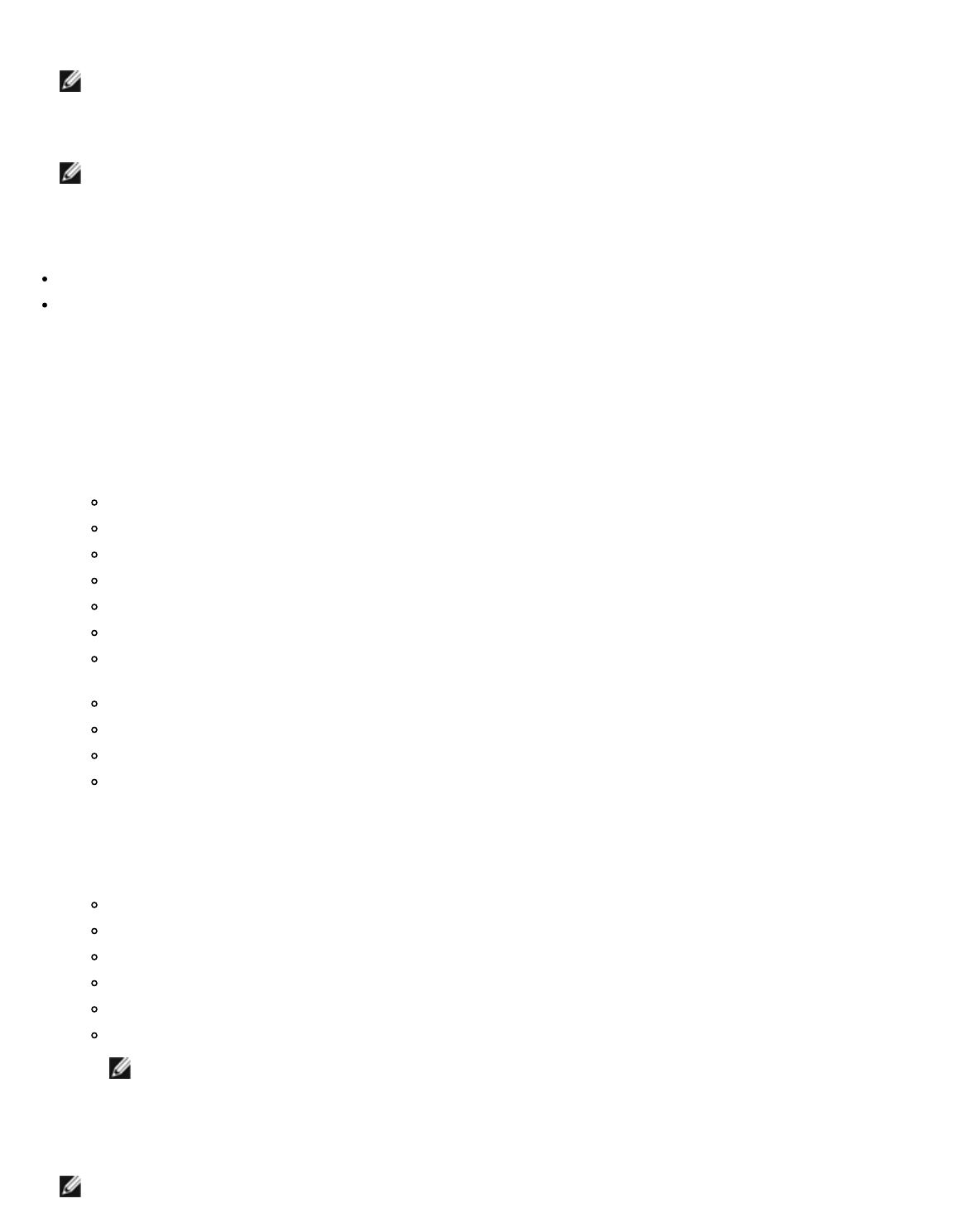
iSCSI-Protokoll: Broadcom NetXtreme-II®Netzwerkadapter Benutzerhandbuch
file:///C|/Users/Nalina_N_S/Documents/NetXtremeII/German/iscsi.htm[9/5/2014 3:49:06 PM]
3. Wechseln Sie im "MBA-Konfigurationsmenü" mit Hilfe von Pfeil-nach-oben bzw. Pfeil-nach-unten zur Option
Bootprotokoll. Ändern Sie mit Hilfe von Pfeil-nach-links bzw. Pfeil-nach-rechts die Option Bootprotokoll zu
iSCSI.
HINWEIS: Für iSCSI-bootfähige LOMs wird das Boot-Protokoll über das BIOS festgelegt. Weitere Informationen
erhalten Sie in Ihrer Systemdokumentation.
4. Wählen Sie im Hauptmenü die Option iSCSI-Boot-Konfiguration aus.
HINWEIS: Wenn im NetXtreme II Netzwerkadapter keine iSCSI-Boot-Firmware programmiert ist, hat das Auswählen
von iSCSI-Boot-Konfiguration keinerlei Effekt.
iSCSI-Boot-Konfiguration
Konfigurieren einer statischen iSCSI-Boot-Konfiguration
Konfigurieren einer dynamischen iSCSI-Boot-Konfiguration
Konfigurieren einer statischen iSCSI-Boot-Konfiguration
Bei einer statischen Konfiguration müssen Sie die IP-Adresse des Systems, den Initiator-IQN des Systems und die unter
Konfigurieren des iSCSI-Ziels erhaltenen Parameter des Ziels eingeben. Informationen über Konfigurationsoptionen finden Sie
unter Tabelle 1.
So konfigurieren Sie die iSCSI-Boot-Parameter in einer statischen Konfiguration
1. Nehmen Sie im Menübildschirm Allgemeine Parameter die folgenden Einstellungen vor:
TCP/IP-Parameter über DHCP: Deaktiviert. (Für IPv4.)
IP-Autokonfiguration: Deaktiviert. (Für IPv6, Non-Offload.)
iSCSI-Parameter über DHCP: Deaktiviert.
CHAP-Authentifizierung: Deaktiviert.
DHCP-Hersteller-ID: BRCM ISAN
Verzögerung nach Verbindungsaufbau: 0
TCP-Zeitstempel verwenden: Aktiviert (bei einigen Zielen wie dem Dell/EMC AX100i, muss TCP-Zeitstempel
verwenden aktiviert sein).
Ziel als erstes HDD: Deaktiviert.
Anzahl Wiederholungen bei "LUN besetzt": 0
IP-Version: IPv6. (Für IPv6, Non-Offload.)
HBA-Boot-Modus: Deaktiviert (Hinweis: Dieser Parameter kann nicht geändert werden, wenn der Adapter
sich im Multifunktionsmodus befindet.)
2. Drücken Sie ESC, um zum Hauptmenü zurückzukehren.
3. Wählen Sie im Hauptmenü die Option Initiator-Parameter aus.
4. Geben Sie im Bildschirm Initiatorparameter die folgenden Werte ein:
IP-Adresse (nicht angegebene IPv4- und IPv6-Adressen sollten jeweils "0.0.0.0" und "::" lauten)
Präfix für Subnetzmaske
Standard-Gateway
Primärer DNS
Sekundärer DNS
iSCSI-Name (entspricht dem vom Client-System zu verwendenden Namen des iSCSI-Initiators)
HINWEIS: Geben Sie die IP-Adresse ein. Achten Sie dabei auf die korrekte Eingabe. Die IP-Adresse wird nicht
auf Fehler im Hinblick auf Dopplungen oder falsche Zuweisungen zu einem Segment/Netzwerk geprüft.
5. Drücken Sie ESC, um zum Hauptmenü zurückzukehren.
6. Wählen Sie im Hauptmenü die Option Parameter des ersten Ziels aus.
HINWEIS: Bei der Initialisierung wird eine zweites Ziel nicht unterstützt.










